A pauta de preço, também conhecida como tabela de preços ou lista de preços, é uma ferramenta essencial para o time comercial. Ela consiste em um documento que lista todos os produtos ou serviços oferecidos pela empresa, junto com seus respectivos preços. Aqui estão alguns pontos importantes sobre a pauta de preço:
- Serve como referência rápida para os vendedores durante negociações
- Pode incluir diferentes níveis de preço (varejo, atacado, distribuidor)
- Geralmente contém informações sobre descontos e promoções
- Ajuda a manter consistência nos preços entre diferentes vendedores
- Pode ser atualizada periodicamente para refletir mudanças no mercado ou custos
A pauta de preço é uma ferramenta crucial para o time comercial, pois permite uma negociação mais eficiente e ajuda a garantir que os preços sejam aplicados de forma consistente em todas as vendas.
Através das pautas de preço, por exemplo, é que são configurados os valores de Atacarejo.
Configuração
1- No Retaguarda, em: Ferramentas → Preferências → Pautas de preço, perceba que as pautas são classificadas com números, ative a pauta de preço e faça as configurações de acordo com sua preferência:
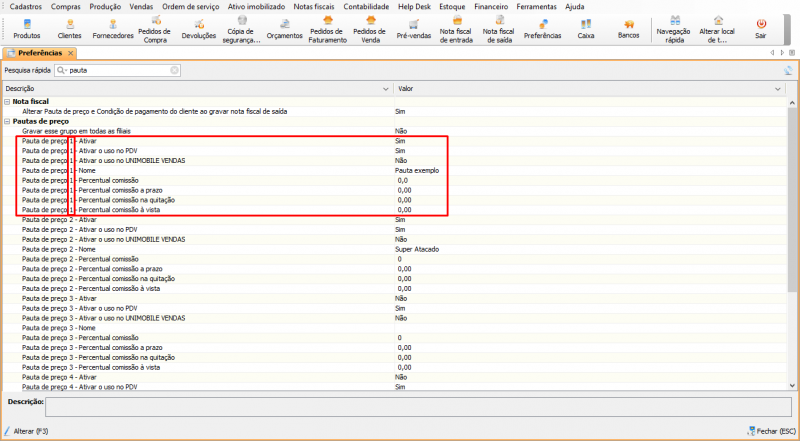
2- No cadastro do produto → Produto → Aba Pautas, informe o valor unitário do produto e suas comissões:
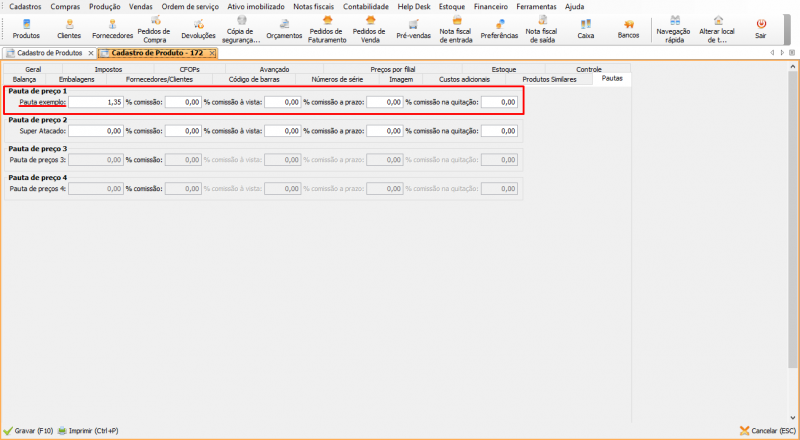
3- Para conferir a margem de lucro das pautas de preço. No cadastro do produto com um produto selecionado, clique em Mais opções → [Compor preço (F8)] → Precificar pautas;:
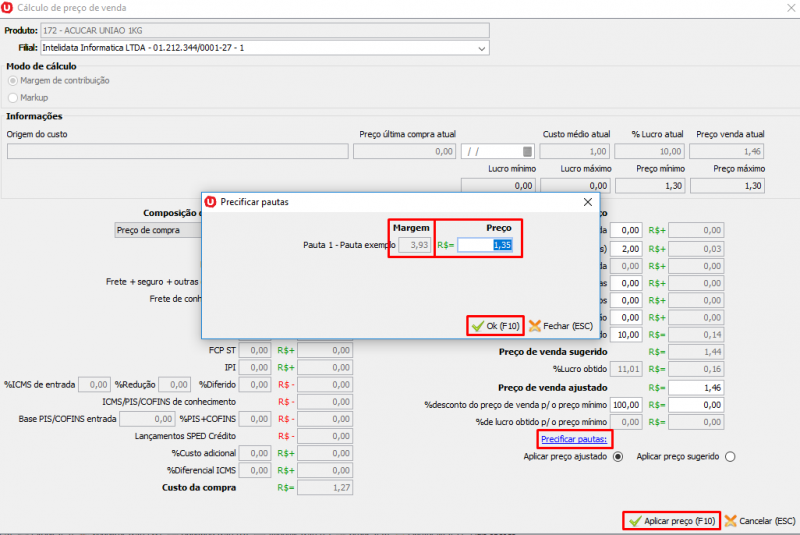
4- No Retaguarda, em: Cadastros → Outros → Usuários → Usuários → Aba Geral Selecione a Pauta default do usuário:
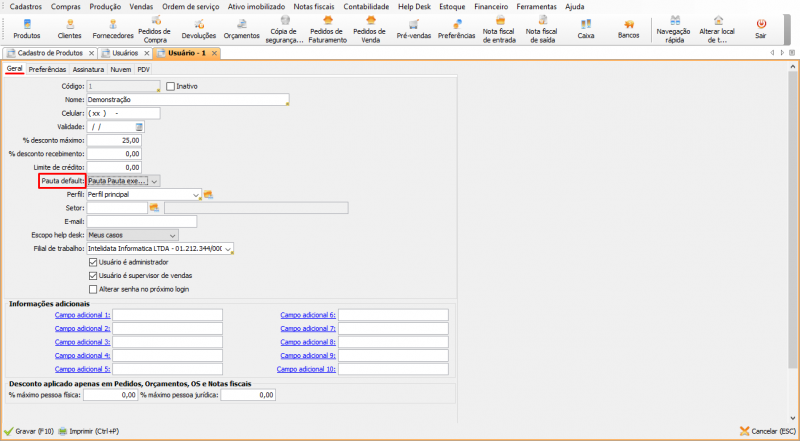
5- No Retaguarda, em: Cadastros → Clientes → Aba Outras informações, selecione a Pauta de preços do Cliente:
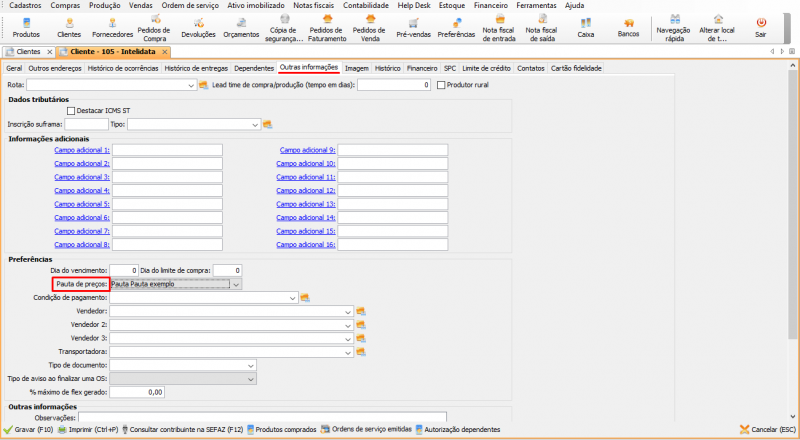
6- No Retaguarda, em: Cadastros → Vendedores → Aba Pautas, informe o percentual das comissões a serem geradas:
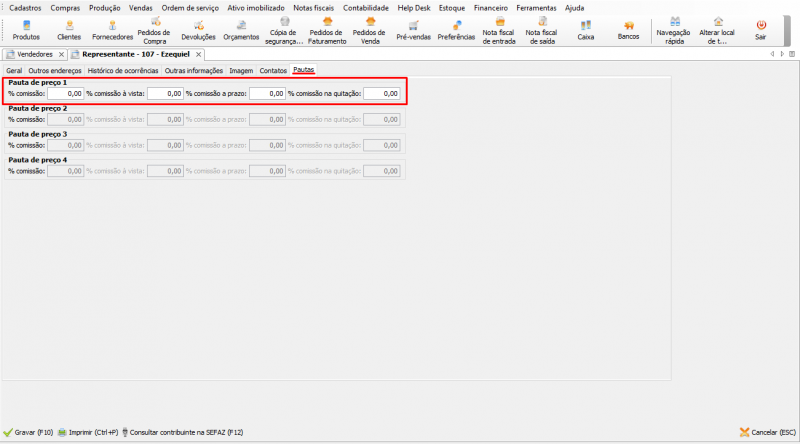
7- Para habilitar a pauta de preço por item no momento da venda, no Retaguarda, em: Ferramentas → Configurador do sistema → Vendas, habilite a opção Pauta de preço por item na venda:
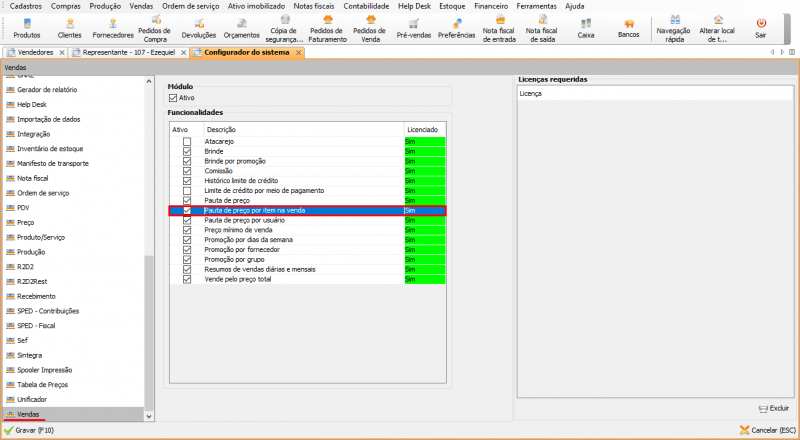
Processo
Vendas
1- No ato da venda, é possível definir a pauta de preço tanto nas informações do cliente, quanto na inclusão de cada item:
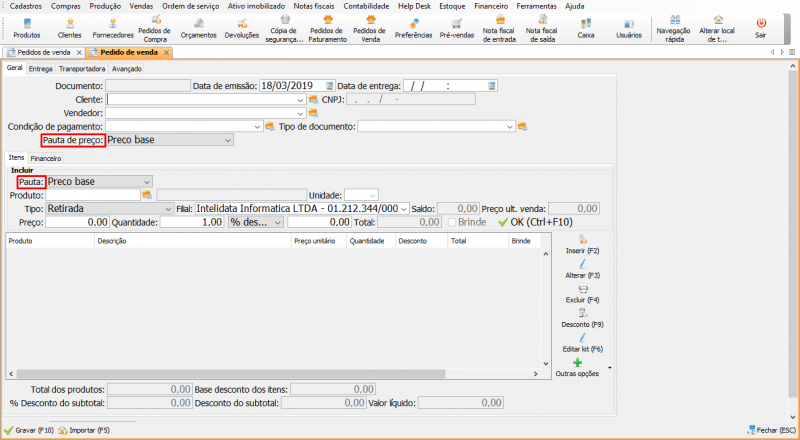
Unimobile Vendas
1- No Retaguarda, em: Cadastros → Vendedores, habilite as pautas de preço que o vendedor pode utilizar:
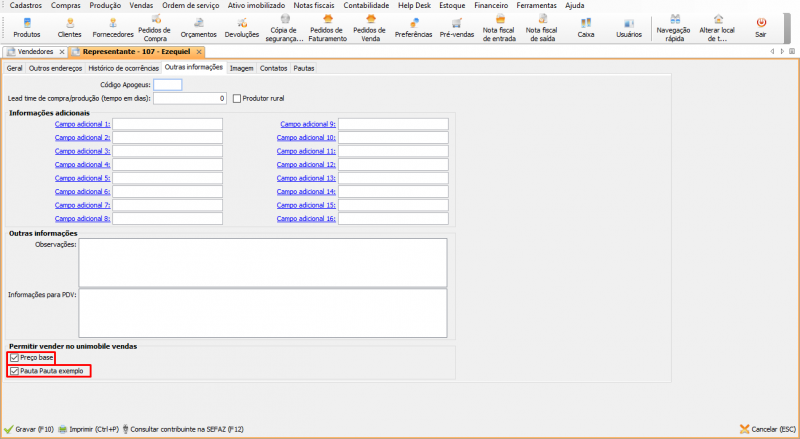
2- No Retaguarda, em: Ferramentas → Preferências → Pautas de preço, ative as pautas de preço para uso no Unimobile Vendas:
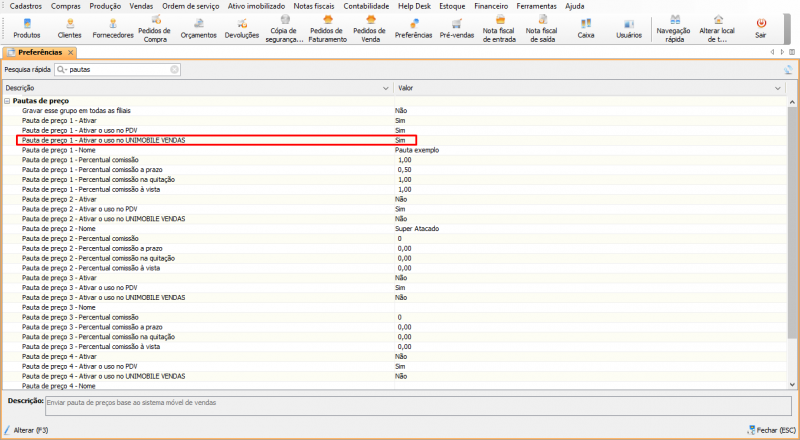
3- No Unimobile Vendas, ao efetuar um pedido → Aba Geral, selecione a pauta de preço desejada:
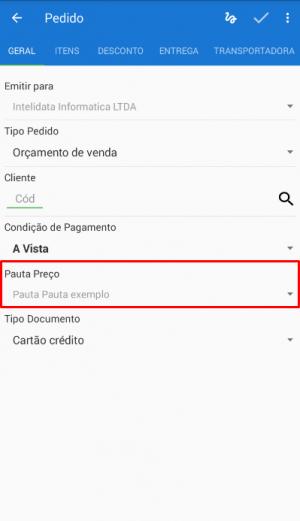
Múltiplas Pautas de Preço
A partir da build 6.9.235 o Uniplus passou a contar com o recurso de Múltiplas Pautas de Preço. Isso significa que o sistema agora pode ter número ilimitado de pautas, de acordo com a real necessidade de cada cliente.
| Observação | O recurso de Múltiplas Pautas de Preço não exige licença específica e está disponível apenas para as versões Full do Uniplus. Para as demais versões o funcionamento das pautas permanece o mesmo já explicado nos itens anteriores deste artigo. |
Configuração
Mesmo que o usuário tenha uma versão Full do Uniplus, a configuração para Múltiplas Pautas só precisa ser feita, evidentemente, caso ele use mais de uma pauta. Acesse Ferramentas → Configurador do sistema → Vendas → Pauta de preço – Múltiplas pautas. Marque a caixa de seleção indicando que deseja usar o recurso e depois clique no botão [Gravar (F10)].
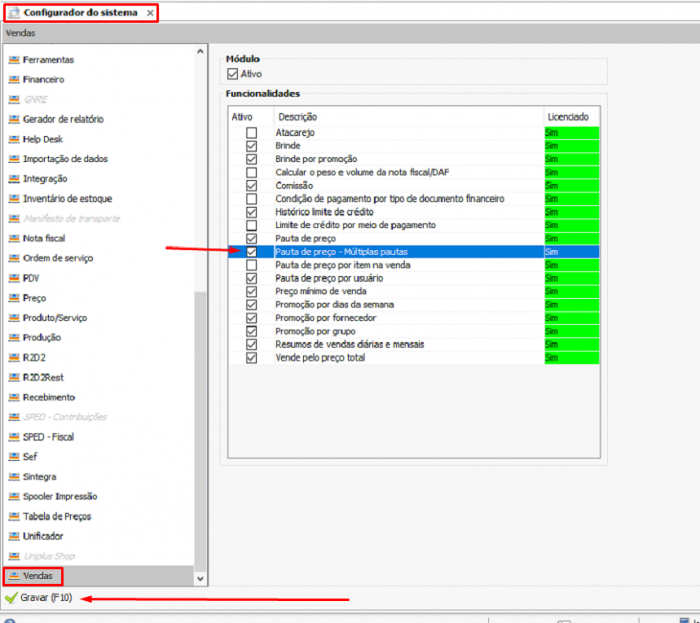
O Uniplus vai converter o conteúdo das pautas fixas para o conteúdo do novo modelo de pautas múltiplas. Quando a conversão estiver concluída, será exibida uma mensagem informando que o sistema deve ser reiniciado para que as alterações passem a fazer efeito.
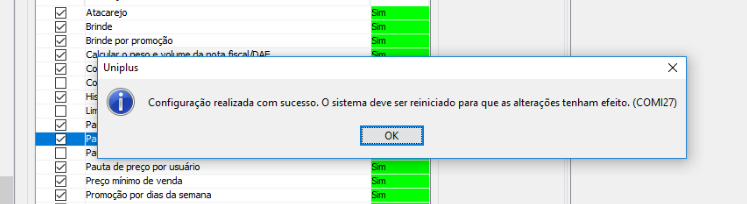
| Importante | Dependendo do tamanho da base de dados, o processo de conversão pode levar vários minutos. Pode ser uma boa ideia fazer a conversão da base fora do horário de expediente do estabelecimento. |
Cadastro de uma Nova Pauta
Como já comentado, as pautas existentes antes da ativação do recurso serão convertidas automaticamente. Para cadastrar uma nova pauta, acesse Cadastros → Pautas de preço.
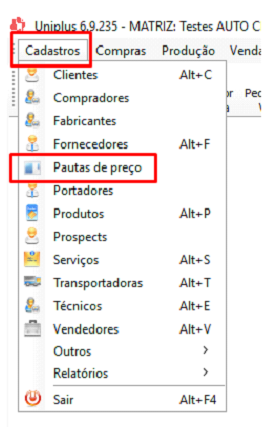
O cadastro e configuração da pauta de preço é simples e intuitivo. Para definir uma pauta exclusiva para determinada filial, selecione a pauta desejada no campo correspondente.
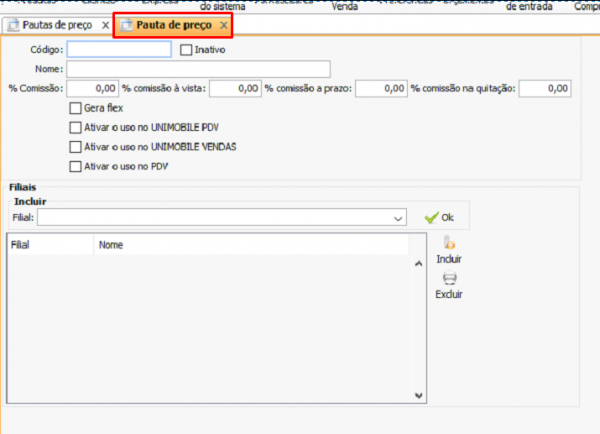
Configuração no Produto / Serviço
Após cadastrar as pautas necessárias, acesse o cadastro do produto/serviço e na aba Pauta relacione as que serão utilizadas.
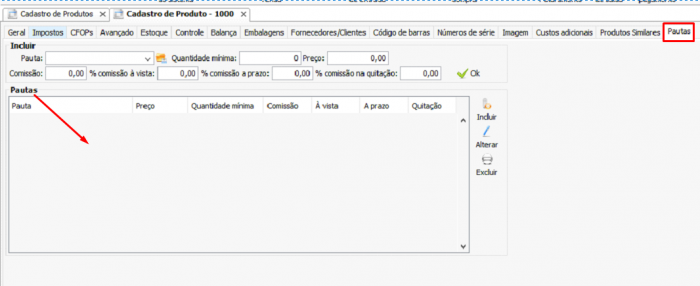
As pautas configuradas vão ser exibidas na grid da tela.
Unimobile
Para definir as pautas que poderão ser utilizadas pelo vendedor no Unimobile Vendas, acesse o cadastro do vendedor. Na aba Pautas, informe as pautas desejadas. Lembre-se que é necessário marcar a caixa de seleção “Permite vender no mobile”.
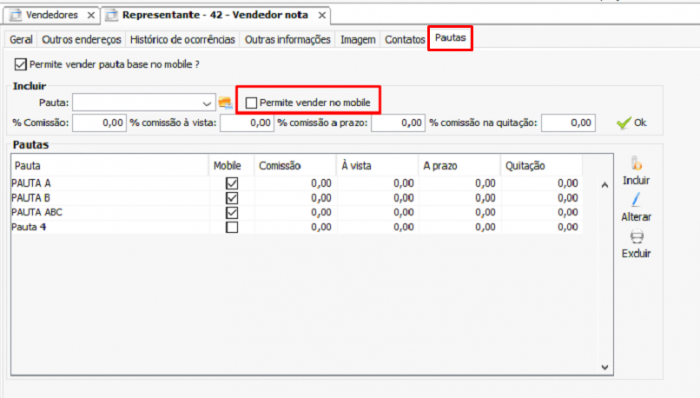
Atacarejo
Em relação ao atacarejo, a funcionalidade de múltiplas pautas possui compatibilidade e a configuração do atacarejo permanece a mesma.

